Edge浏览器的28个快捷键
- 格式:docx
- 大小:13.81 KB
- 文档页数:2
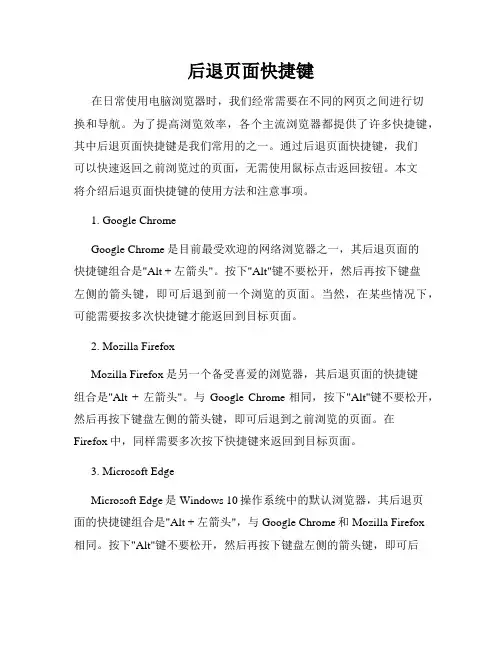
后退页面快捷键在日常使用电脑浏览器时,我们经常需要在不同的网页之间进行切换和导航。
为了提高浏览效率,各个主流浏览器都提供了许多快捷键,其中后退页面快捷键是我们常用的之一。
通过后退页面快捷键,我们可以快速返回之前浏览过的页面,无需使用鼠标点击返回按钮。
本文将介绍后退页面快捷键的使用方法和注意事项。
1. Google ChromeGoogle Chrome是目前最受欢迎的网络浏览器之一,其后退页面的快捷键组合是"Alt + 左箭头"。
按下"Alt"键不要松开,然后再按下键盘左侧的箭头键,即可后退到前一个浏览的页面。
当然,在某些情况下,可能需要按多次快捷键才能返回到目标页面。
2. Mozilla FirefoxMozilla Firefox是另一个备受喜爱的浏览器,其后退页面的快捷键组合是"Alt + 左箭头"。
与Google Chrome相同,按下"Alt"键不要松开,然后再按下键盘左侧的箭头键,即可后退到之前浏览的页面。
在Firefox中,同样需要多次按下快捷键来返回到目标页面。
3. Microsoft EdgeMicrosoft Edge是Windows 10操作系统中的默认浏览器,其后退页面的快捷键组合是"Alt + 左箭头",与Google Chrome和Mozilla Firefox相同。
按下"Alt"键不要松开,然后再按下键盘左侧的箭头键,即可后退到前一个浏览的页面。
同样地,需要多次按下快捷键来返回到目标页面。
4. SafariSafari是苹果公司推出的浏览器,主要用于Mac操作系统。
在Safari中,后退页面的快捷键组合是"Command + [ "。
按下键盘左下方的"Command"键不要松开,然后再按下键盘上方的"["键,即可后退到之前浏览的页面。
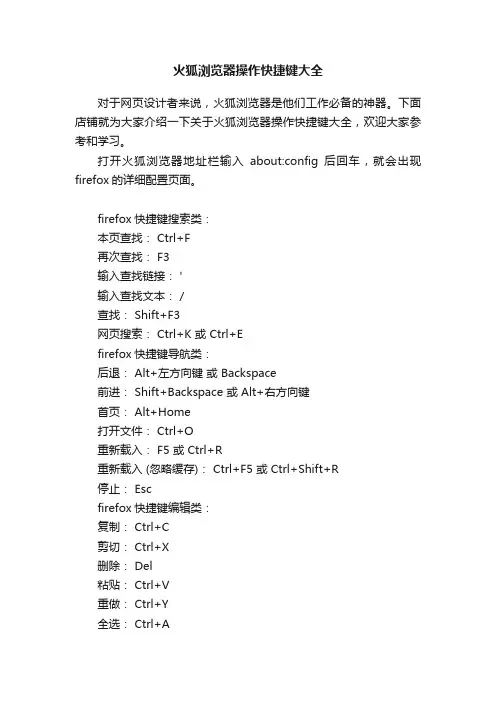
火狐浏览器操作快捷键大全对于网页设计者来说,火狐浏览器是他们工作必备的神器。
下面店铺就为大家介绍一下关于火狐浏览器操作快捷键大全,欢迎大家参考和学习。
打开火狐浏览器地址栏输入about:config 后回车,就会出现firefox的详细配置页面。
firefox快捷键搜索类:本页查找: Ctrl+F再次查找: F3输入查找链接: '输入查找文本: /查找: Shift+F3网页搜索: Ctrl+K 或 Ctrl+Efirefox快捷键导航类:后退: Alt+左方向键或 Backspace前进: Shift+Backspace 或 Alt+右方向键首页: Alt+Home打开文件: Ctrl+O重新载入: F5 或 Ctrl+R重新载入 (忽略缓存): Ctrl+F5 或 Ctrl+Shift+R停止: Escfirefox快捷键编辑类:复制: Ctrl+C剪切: Ctrl+X删除: Del粘贴: Ctrl+V重做: Ctrl+Y全选: Ctrl+A撤消: Ctrl+Zfirefox快捷键当前页:到页面底部: End到页面顶部: Home移到下一帧: F6移到上一帧: Shift+F6页面源代码: Ctrl+U打印: Ctrl+P页面另存为: Ctrl+S放大文字: Ctrl++缩小文字: Ctrl+-恢复文本大小: Ctrl+0firefox快捷键窗口和标签类:关闭标签: Ctrl+W 或 Ctrl+F4关闭窗口: Ctrl+Shift+W 或 Alt+F4向左移动标签: Ctrl+左方向键或 Ctrl+上方向键向右移动标签: Ctrl+右方向键或 Ctrl+下方向键移动标签到开头: Ctrl+Home移动标签到结尾: Ctrl+End新建标签页: Ctrl+T新建窗口: Ctrl+N下一个标签页: Ctrl+Tab 或 Ctrl+PageDown在新标签页打开网址: Alt+Enter前一个标签页: Ctrl+Shift+Tab 或 Ctrl+PageUp 撤销关闭标签页: Ctrl+Shift+T选择标签页 [1 to 8]: Ctrl+[1 到 8]选择最后标签页: Ctrl+9firefox快捷键工具类:添加所有为书签: Ctrl+Shift+D添加当前为书签: Ctrl+D打开书签: Ctrl+B 或 Ctrl+I插入浏览: F7下载: Ctrl+J历史: Ctrl+H清除私有数据: Ctrl+Shift+Delfirefox快捷键鼠标类后退: Shift+Scroll down关闭标签页:在标签上按鼠标中键减小文字大小: Ctrl+Scroll up前进: Shift+Scroll up增大文字大小: Ctrl+Scroll down新建标签页:在标签页栏双击鼠标在后台打开标签页: Ctrl+Left-click 或点击鼠标中键在前台打开标签页: Shift+Ctrl+Left-click 或 Shift+点击鼠标中键在新窗口打开: Shift+Left-click刷新 (覆盖缓存): Shift+Reload button保存页面为: Alt+Left-click逐行滚动: Alt+Scrollfirefox快捷键其他:补全 .com 地址: Ctrl+Enter补全 .net 地址: Shift+Enter补全 .org 地址: Ctrl+Shift+Enter删除选定的自匹配输入: Del全屏: F11选择地址条: Alt+D 或 F6 或 Ctrl+L选择或管理搜索引擎: Alt+上方向键或 Alt+下方向键或 F4火狐浏览器的键盘快捷键列表导航命令快捷键后退Alt + ←Backspace 前进Alt + →Shift + Backspace 主页 Alt + Home 打开文件 Ctrl + O 重新载入 F5Ctrl + R 重新载入(忽略缓存) Ctrl + F5Ctrl + Shift + R 停止 Esc 当前页面命令快捷键到达页尾 End 到达页首Home 移动到下一框架F6 移动到上一框架Shift + F6 打印Ctrl + P 页面另存为 Ctrl + S 放大 Ctrl + + 缩小 Ctrl + - 重置缩放Ctrl + 0 编辑命令快捷键复制 Ctrl + C 剪切 Ctrl + X 删除 Del 粘贴Ctrl + V 粘贴(纯文本) Ctrl + Shift + V 重做 Ctrl + Y 全选 Ctrl + A 撤销 Ctrl + Z 搜索命令快捷键查找 Ctrl + F 查找下一个 F3 Ctrl + G 查找上一个 Shift + F3Ctrl + Shift + G 快速查找(仅链接) ' 快速查找 / 关闭查找栏或快速查找栏Esc - 光标位于查找栏或者快速查找栏中时可用搜索栏Ctrl + K 选择或管理搜索引擎Alt + ↑Alt + ↓F4 - 焦点位于搜索栏时可用窗口和标签页下列部分快捷键需要当前标签页的对象具有焦点。
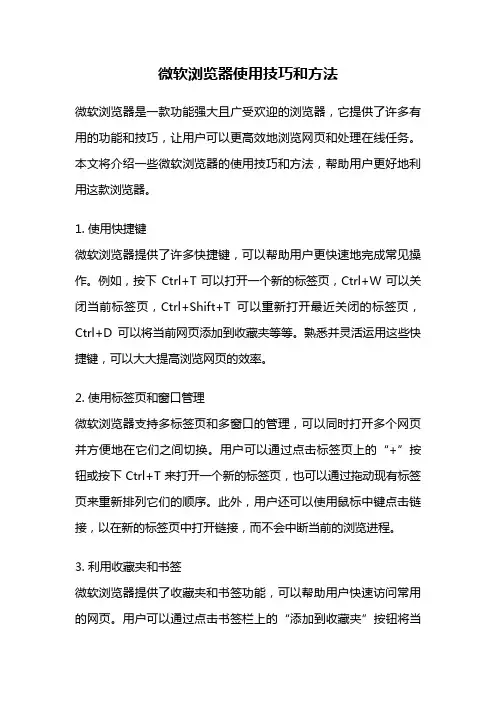
微软浏览器使用技巧和方法微软浏览器是一款功能强大且广受欢迎的浏览器,它提供了许多有用的功能和技巧,让用户可以更高效地浏览网页和处理在线任务。
本文将介绍一些微软浏览器的使用技巧和方法,帮助用户更好地利用这款浏览器。
1. 使用快捷键微软浏览器提供了许多快捷键,可以帮助用户更快速地完成常见操作。
例如,按下Ctrl+T可以打开一个新的标签页,Ctrl+W可以关闭当前标签页,Ctrl+Shift+T可以重新打开最近关闭的标签页,Ctrl+D可以将当前网页添加到收藏夹等等。
熟悉并灵活运用这些快捷键,可以大大提高浏览网页的效率。
2. 使用标签页和窗口管理微软浏览器支持多标签页和多窗口的管理,可以同时打开多个网页并方便地在它们之间切换。
用户可以通过点击标签页上的“+”按钮或按下Ctrl+T来打开一个新的标签页,也可以通过拖动现有标签页来重新排列它们的顺序。
此外,用户还可以使用鼠标中键点击链接,以在新的标签页中打开链接,而不会中断当前的浏览进程。
3. 利用收藏夹和书签微软浏览器提供了收藏夹和书签功能,可以帮助用户快速访问常用的网页。
用户可以通过点击书签栏上的“添加到收藏夹”按钮将当前网页添加到收藏夹中,也可以通过键盘快捷键Ctrl+D来完成相同的操作。
收藏夹中的网页可以通过单击其名称来快速打开。
4. 使用搜索引擎和关键字搜索微软浏览器内置了常用的搜索引擎,用户可以直接在浏览器地址栏中输入搜索关键词,然后按下Enter键来进行搜索。
此外,用户还可以通过在搜索关键词前加上特定的关键字来使用特定的搜索引擎。
例如,在搜索关键词前加上“baidu”可以使用百度搜索引擎进行搜索,在搜索关键词前加上“google”可以使用谷歌搜索引擎进行搜索。
5. 使用隐私保护功能微软浏览器提供了许多隐私保护功能,可以帮助用户保护个人信息的安全。
用户可以在浏览器设置中启用“Do Not Track”功能,以通知网站不要跟踪用户的浏览行为。
此外,用户还可以清除浏览器历史记录、缓存和cookie等数据,以确保个人信息不被他人获取。
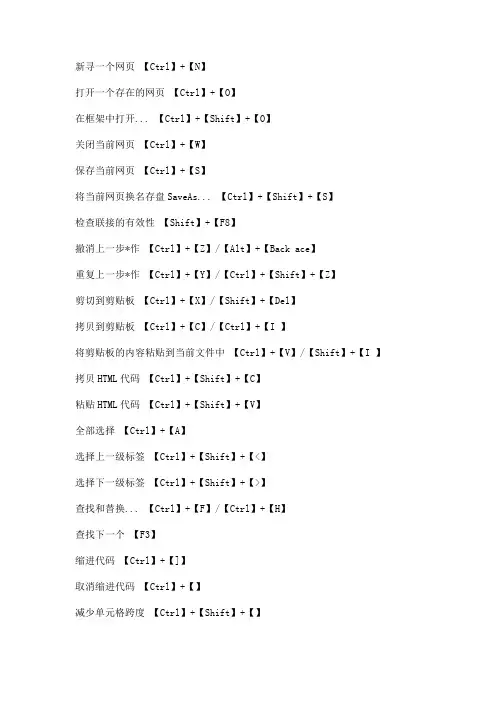
新寻一个网页【Ctrl】+【N】打开一个存在的网页【Ctrl】+【O】在框架中打开... 【Ctrl】+【Shift】+【O】关闭当前网页【Ctrl】+【W】保存当前网页【Ctrl】+【S】将当前网页换名存盘SaveAs... 【Ctrl】+【Shift】+【S】检查联接的有效性【Shift】+【F8】撤消上一步*作【Ctrl】+【Z】/【Alt】+【Back ace】重复上一步*作【Ctrl】+【Y】/【Ctrl】+【Shift】+【Z】剪切到剪贴板【Ctrl】+【X】/【Shift】+【Del】拷贝到剪贴板【Ctrl】+【C】/【Ctrl】+【I 】将剪贴板的内容粘贴到当前文件中【Ctrl】+【V】/【Shift】+【I 】拷贝HTML代码【Ctrl】+【Shift】+【C】粘贴HTML代码【Ctrl】+【Shift】+【V】全部选择【Ctrl】+【A】选择上一级标签【Ctrl】+【Shift】+【<】选择下一级标签【Ctrl】+【Shift】+【>】查找和替换... 【Ctrl】+【F】/【Ctrl】+【H】查找下一个【F3】缩进代码【Ctrl】+【]】取消缩进代码【Ctrl】+【】减少单元格跨度【Ctrl】+【Shift】+【】取消文本缩进【Ctrl】+【Alt】+【[】设置段落格式为无【Ctrl】+【0】设置段落格式为“Paragraph” 【Ctrl】+【Shift】+【P】设置段落格式为“标题1” 【Ctrl】+【1】设置段落格式为“标题2” 【Ctrl】+【2】设置段落格式为“标题3” 【Ctrl】+【3】设置段落格式为“标题4” 【Ctrl】+【4】设置段落格式为“标题5” 【Ctrl】+【5】设置段落格式为“标题6” 【Ctrl】+【6】文字左对齐【Ctrl】+【Alt】+【Shift】+【L】文字居中对齐【Ctrl】+【Alt】+【Shift】+【C】文字右对齐【Ctrl】+【Alt】+【Shift】+【R】文本样式使用粗体【Ctrl】+【B】文本样式使用斜体【Ctrl】+【I】编辑样式表... 【Ctrl】+【Shift】+【E】拼写检查【Shift】+【F7】开始录制命令【Ctrl】+【Shift】+【X】播放录制好的命令【Ctrl】+【P】获取站点【Ctrl】+【Shift】+【D】检查站点【Ctrl】+【Alt】+【Shift】+【D】放置站点【Ctrl】+【Shift】+【U】登记站点【Ctrl】+【Alt】+【Shift】+【U】检查链接【Ctrl】+【F8】显示/隐藏面板和工具箱【F4】显示/隐藏上方工具栏【Ctrl】+【Shift】+【T】显示/隐藏对象面板【Ctrl】+【F2】显示/隐藏属性面板【Ctrl】+【F3】显示/隐藏站点窗口【F8】打开站点映射图【Alt】+【F8】显示/隐藏资源面板【F11】显示/隐藏行为面板【Shift】+【F3】显示/隐藏代码窗口【F10】显示/隐藏C 样式面板【Shift】+【F11】显示/隐藏框架面板【Shift】+【F2】显示/隐藏历史面板【Shift】+【F10】显示/隐藏HTML样式面板【Ctrl】+【F11】显示/隐藏图层面板【F2】显示/隐藏参考面板【Ctrl】+【Shift】+【F1】显示/隐藏时间线面板【Shift】+【F9】最小化Dreamweaver窗口【Shift】+【F4】恢复Dreamweaver窗口【Alt】+【Shift】+【F4】“站点”菜单命令新建窗口【Ctrl】+【N】新建一个文件【Ctrl】+【Shift】+【N】新建一个文件夹【Ctrl】+【Alt】+【Shift】+【N】打开网页... 【Ctrl】+【O】打开选定的文件【Ctrl】+【Alt】+【Shift】+【O】关闭站点窗口【Ctrl】+【W】重命名文件【F2】删除文件【Delete】检查链接【Shift】+【F8】退出Dreamweaver 【Ctrl】+【Q】剪切到剪贴板【Ctrl】+【X】拷贝到剪贴板【Ctrl】+【C】将剪贴板的内容粘贴到当前文件中【Ctrl】+【V】全部选取【Ctrl】+【A】查找和替换... 【Ctrl】+【F】参数选择... 【Ctrl】+【U】视图刷新【F5】刷新本地链接【Shift】+【F5】刷新远程链接【Alt】+【F5】显示/隐藏链接【Ctrl】+【Shift】+【Y】查看根目录【Ctrl】+【Shift】+【R】显示页面标题【Ctrl】+【Shift】+【T】断开站点【Ctrl】+【Alt】+【Shift】+【F5】获取站点【Ctrl】+【Shift】+【D】检查站点【Ctrl】+【Alt】+【Shift】+【D】放置站点【Ctrl】+【Shift】+【U】核对站点【Ctrl】+【Alt】+【Shift】+【U】检查链接【Ctrl】+【F8】链接到新文件.. 【Ctrl】+【Shift】+【N】链接到现有文件... 【Ctrl】+【Shift】+【K】更改链接... 【Ctrl】+【L】删除链接【Ctrl】+【Shift】+【L】代码编辑在代码窗口和对象窗口间进行切换【Ctrl】+【Tab】选择上一级标签【Ctrl】+【Shift】+【<】选择所有代码【Ctrl】+【A】拷贝代码到剪贴板【Ctrl】+【C】/【Ctrl】+【I 】查找和替换【Ctrl】+【F】查找下一个【F3】将剪贴板内容粘贴到当前文件中【Ctrl】+【V】/【Shift】+【I 】剪切当前代码到剪贴板【Ctrl】+【X】/【Shift】+【Del】重做前一步*作【Ctrl】+【Y】撤消前一步*作【Ctrl】+【Z】删除左边一个单词【Ctrl】+【Bake ace】删除右边一个单词【Ctrl】+【Del】向上选择一行代码【Shift】+【↑】向下选择一行代码【Shift】+【↓】向左选择一个字符【Shift】+【←】向右选择一个字符【Shift】+【→】移到页首【PageUp】移到页尾【PageDown】选择到页首【Shift】+【PageUp】选择到页尾【Shift】+【PageDown】光标向左移动一个单词【Ctrl】+【←】光标向右移动一个单词【Ctrl】+【→】向左选择一个单词【Ctrl】+【Shift】+【←】向右选择一个单词【Ctrl】+【Shift】+【→】光标移到行首【Home】光标移到行尾【End】选择到行首【Shift】+【Home】选择到行尾【Shift】+【End】光标移动到页首【Ctrl】+【Home】光标移动到页尾【Ctrl】+【End】选择到页首【Ctrl】+【Shift】+【Home】选择到页尾【Ctrl】+【Shift】+【End】文档编辑退出Dreamweaver 【Alt】+【F4】到下一个单词【Ctrl】+【→】到前一个单词【Ctrl】+【←】到前一段【Ctrl】+【↑】到下一段【Ctrl】+【↓】选择到下一个单词【Ctrl】+【Shift】+【→】选择到前一个单词【Ctrl】+【Shift】+【←】选择到前一段【Ctrl】+【Shift】+【↑】选择到下一段【Ctrl】+【Shift】+【↓】关闭当前窗口【Ctrl】+【F4】延迟表格更新【Ctrl】+【空格】在默认浏览器中进行浏览【F12】在第二浏览器中进行浏览【Shift】+【F12】/【Ctrl】+【F12】在默认浏览器中进行调试【Alt】+【F12】在第二浏览器中进行调试【Ctrl】+【Alt】+【F12】退出段落【Ctrl】+【Enter】SiteWindow关闭窗口【Ctrl】+【F4】退出程序【Alt】+【F4】打开【Enter】在默认浏览器中进行浏览【F12】在第二浏览器中进行浏览【Ctrl】+【F12】打开HTML窗口【F10】退出FTP 【Esc】收藏分享评分。
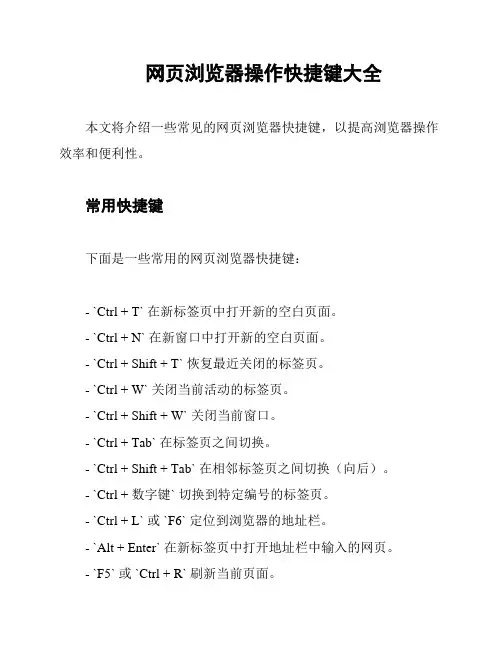
网页浏览器操作快捷键大全本文将介绍一些常见的网页浏览器快捷键,以提高浏览器操作效率和便利性。
常用快捷键下面是一些常用的网页浏览器快捷键:- `Ctrl + T` 在新标签页中打开新的空白页面。
- `Ctrl + N` 在新窗口中打开新的空白页面。
- `Ctrl + Shift + T` 恢复最近关闭的标签页。
- `Ctrl + W` 关闭当前活动的标签页。
- `Ctrl + Shift + W` 关闭当前窗口。
- `Ctrl + Tab` 在标签页之间切换。
- `Ctrl + Shift + Tab` 在相邻标签页之间切换(向后)。
- `Ctrl + 数字键` 切换到特定编号的标签页。
- `Ctrl + L` 或 `F6` 定位到浏览器的地址栏。
- `Alt + Enter` 在新标签页中打开地址栏中输入的网页。
- `F5` 或 `Ctrl + R` 刷新当前页面。
- `Ctrl + +` 或 `Ctrl + 鼠标滚轮向上` 放大页面的显示效果。
- `Ctrl + -` 或 `Ctrl + 鼠标滚轮向下` 缩小页面的显示效果。
其他快捷键除了上述常用快捷键外,还有其他一些快捷键可以帮助您更高效地浏览网页:- `Space` 或 `Page Down` 向下滚动一页。
- `Shift + Space` 或 `Page Up` 向上滚动一页。
- `Home` 定位到页面的顶部。
- `End` 定位到页面的底部。
- `Ctrl + F` 在页面中搜索关键字。
- `Ctrl + S` 保存当前页面。
- `Ctrl + P` 打印当前页面。
- `Ctrl + D` 将当前页面添加到收藏夹。
- `Ctrl + H` 打开浏览器的历史记录。
希望这些快捷键能够帮助您更高效地使用网页浏览器!。
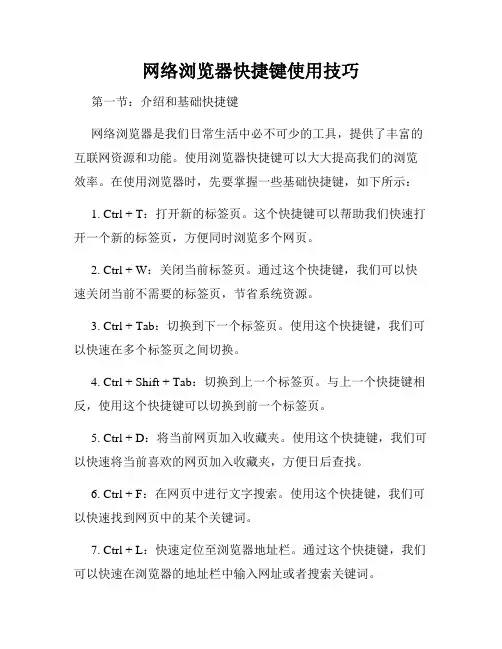
网络浏览器快捷键使用技巧第一节:介绍和基础快捷键网络浏览器是我们日常生活中必不可少的工具,提供了丰富的互联网资源和功能。
使用浏览器快捷键可以大大提高我们的浏览效率。
在使用浏览器时,先要掌握一些基础快捷键,如下所示:1. Ctrl + T:打开新的标签页。
这个快捷键可以帮助我们快速打开一个新的标签页,方便同时浏览多个网页。
2. Ctrl + W:关闭当前标签页。
通过这个快捷键,我们可以快速关闭当前不需要的标签页,节省系统资源。
3. Ctrl + Tab:切换到下一个标签页。
使用这个快捷键,我们可以快速在多个标签页之间切换。
4. Ctrl + Shift + Tab:切换到上一个标签页。
与上一个快捷键相反,使用这个快捷键可以切换到前一个标签页。
5. Ctrl + D:将当前网页加入收藏夹。
使用这个快捷键,我们可以快速将当前喜欢的网页加入收藏夹,方便日后查找。
6. Ctrl + F:在网页中进行文字搜索。
使用这个快捷键,我们可以快速找到网页中的某个关键词。
7. Ctrl + L:快速定位至浏览器地址栏。
通过这个快捷键,我们可以快速在浏览器的地址栏中输入网址或者搜索关键词。
8. Ctrl + R:刷新当前网页。
这个快捷键可以方便地刷新网页内容,更新最新信息。
9. Ctrl + Shift + R:强制刷新当前网页。
有时候浏览器会从缓存中加载网页内容,使用这个快捷键可以强制浏览器重新下载并刷新网页。
10. Ctrl + H:打开浏览器的浏览历史记录。
使用这个快捷键,我们可以快速查看之前访问过的网页。
第二节:标签页和窗口管理在浏览器中,我们经常会需要管理多个标签页或窗口,下面介绍一些相关的快捷键:1. Ctrl + Shift + T:恢复最近关闭的标签页。
有时候不小心关闭了一个标签页,可以使用这个快捷键来重新打开。
2. Ctrl + N:打开一个新窗口。
3. Ctrl + Shift + N:打开一个新的无痕浏览器窗口。
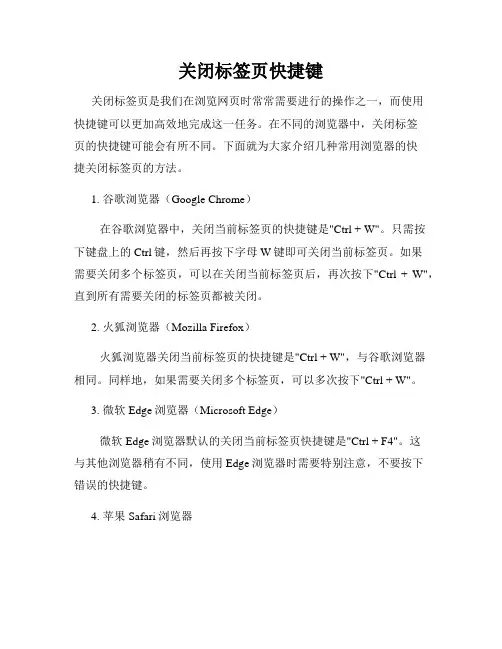
关闭标签页快捷键关闭标签页是我们在浏览网页时常常需要进行的操作之一,而使用快捷键可以更加高效地完成这一任务。
在不同的浏览器中,关闭标签页的快捷键可能会有所不同。
下面就为大家介绍几种常用浏览器的快捷关闭标签页的方法。
1. 谷歌浏览器(Google Chrome)在谷歌浏览器中,关闭当前标签页的快捷键是"Ctrl + W"。
只需按下键盘上的Ctrl键,然后再按下字母W键即可关闭当前标签页。
如果需要关闭多个标签页,可以在关闭当前标签页后,再次按下"Ctrl + W",直到所有需要关闭的标签页都被关闭。
2. 火狐浏览器(Mozilla Firefox)火狐浏览器关闭当前标签页的快捷键是"Ctrl + W",与谷歌浏览器相同。
同样地,如果需要关闭多个标签页,可以多次按下"Ctrl + W"。
3. 微软Edge浏览器(Microsoft Edge)微软Edge浏览器默认的关闭当前标签页快捷键是"Ctrl + F4"。
这与其他浏览器稍有不同,使用Edge浏览器时需要特别注意,不要按下错误的快捷键。
4. 苹果Safari浏览器苹果Safari浏览器关闭当前标签页的快捷键是"Command + W"。
这是苹果系统自带的快捷键,使用苹果设备的用户可以方便地按下这个组合键来关闭当前标签页。
此外,对于关闭所有标签页的操作,无论使用哪种浏览器,都可以通过按下"Ctrl + Shift + W"的快捷键来实现。
这个组合键会关闭浏览器中的所有标签页,并且退出浏览器。
综上所述,不同的浏览器有不同的快捷键来关闭标签页。
通过学习和掌握这些快捷键,可以提高我们在浏览网页时的效率和便利性。
在平时的使用过程中,如果忘记了具体的快捷键组合,可以随时参考浏览器的帮助文档来查找和确认。
希望以上内容能对您有所帮助。
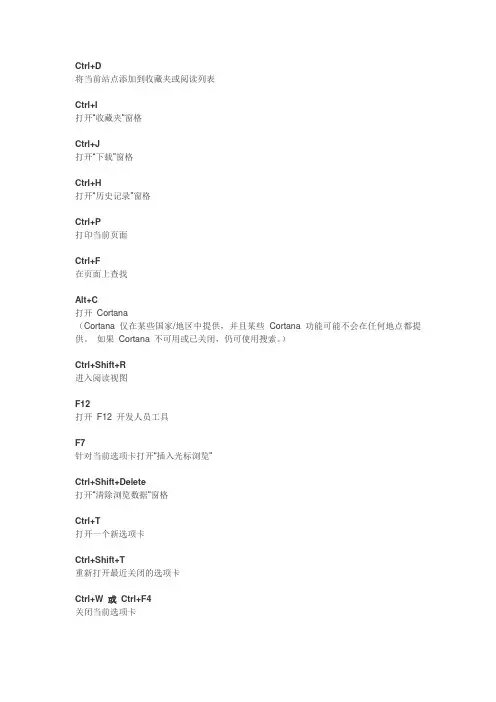
将当前站点添加到收藏夹或阅读列表Ctrl+I打开“收藏夹”窗格Ctrl+J打开“下载”窗格Ctrl+H打开“历史记录”窗格Ctrl+P打印当前页面Ctrl+F在页面上查找Alt+C打开Cortana(Cortana 仅在某些国家/地区中提供,并且某些Cortana 功能可能不会在任何地点都提供。
如果Cortana 不可用或已关闭,仍可使用搜索。
)Ctrl+Shift+R进入阅读视图F12打开F12 开发人员工具F7针对当前选项卡打开“插入光标浏览”Ctrl+Shift+Delete打开“清除浏览数据”窗格Ctrl+T打开一个新选项卡Ctrl+Shift+T重新打开最近关闭的选项卡Ctrl+W 或Ctrl+F4关闭当前选项卡复制选项卡Ctrl+N打开一个新窗口Ctrl+Shift+P打开一个新的InPrivate 浏览窗口Ctrl+Tab切换到下一个选项卡Ctrl+Shift+Tab切换到上一个选项卡Ctrl+1、2、3、…、8切换到特定的选项卡号Ctrl+9切换到最后一个选项卡Ctrl+加号(+)放大(25%)Ctrl+减号(-)缩小(25%)Ctrl+0重置缩放级别Backspace 或Alt+向左键返回Alt+向右键前进F5 或Ctrl+R刷新页面Esc停止加载页面Ctrl+L、F4 或Alt+D选中地址栏Ctrl+Shift+L在新选项卡中打开地址栏查询Ctrl+E在地址栏中打开搜索查询Ctrl+Enter将www. 添加到地址栏中已键入文本的开头,而将 .com 添加到文本的末尾Ctrl+单击在新标签页中打开链接Ctrl+Shift+单击在新标签页中打开链接并切换到该选项卡Alt+Shift+单击在新窗口中打开链接。
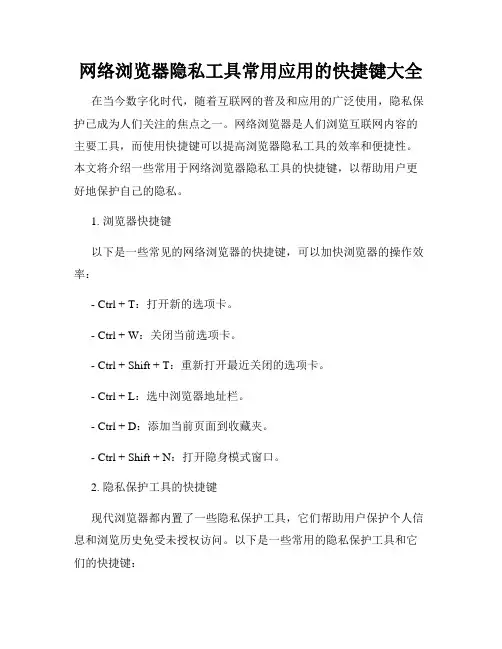
网络浏览器隐私工具常用应用的快捷键大全在当今数字化时代,随着互联网的普及和应用的广泛使用,隐私保护已成为人们关注的焦点之一。
网络浏览器是人们浏览互联网内容的主要工具,而使用快捷键可以提高浏览器隐私工具的效率和便捷性。
本文将介绍一些常用于网络浏览器隐私工具的快捷键,以帮助用户更好地保护自己的隐私。
1. 浏览器快捷键以下是一些常见的网络浏览器的快捷键,可以加快浏览器的操作效率:- Ctrl + T:打开新的选项卡。
- Ctrl + W:关闭当前选项卡。
- Ctrl + Shift + T:重新打开最近关闭的选项卡。
- Ctrl + L:选中浏览器地址栏。
- Ctrl + D:添加当前页面到收藏夹。
- Ctrl + Shift + N:打开隐身模式窗口。
2. 隐私保护工具的快捷键现代浏览器都内置了一些隐私保护工具,它们帮助用户保护个人信息和浏览历史免受未授权访问。
以下是一些常用的隐私保护工具和它们的快捷键:- Ctrl + Shift + P:打开隐身模式。
在隐身模式下,浏览器不会记录访问历史、不保存Cookie或表单数据。
- Ctrl + Shift + Delete:打开清除浏览数据窗口。
您可以选择删除浏览器存储的历史记录、缓存、Cookie等信息。
- Ctrl + Shift + B:打开或关闭书签栏。
使用书签栏可以更方便的管理和访问您的常用网站。
- Ctrl + Shift + J:打开浏览器的开发者工具,以进行网页的调试和分析。
3. 广告拦截器的快捷键随着互联网广告的泛滥,广告拦截器成为了保护用户隐私和提高浏览效率的重要工具。
以下是一些常见的广告拦截器和它们的快捷键:- Ctrl + Shift + A:打开或关闭广告拦截器。
广告拦截器可以屏蔽网页中的广告内容,提供干净的浏览环境。
- Ctrl + Shift + U:更新广告拦截器的规则。
您可以定期更新规则以适应新的广告形式。
- Ctrl + Shift + E:打开或关闭特定网站的广告拦截器。
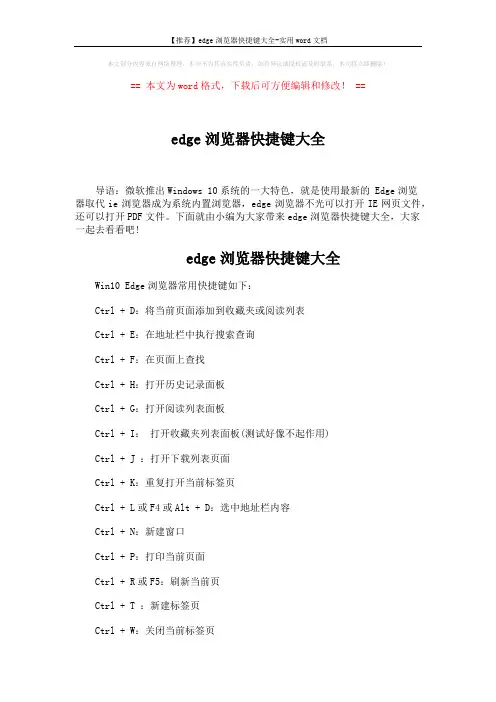
【推荐】edge浏览器快捷键大全-实用word文档
本文部分内容来自网络整理,本司不为其真实性负责,如有异议或侵权请及时联系,本司将立即删除!
== 本文为word格式,下载后可方便编辑和修改! ==
edge浏览器快捷键大全
导语:微软推出Windows 10系统的一大特色,就是使用最新的 Edge浏览
器取代ie浏览器成为系统内置浏览器,edge浏览器不光可以打开IE网页文件,还可以打开PDF文件。
下面就由小编为大家带来edge浏览器快捷键大全,大家一起去看看吧!
edge浏览器快捷键大全
Win10 Edge浏览器常用快捷键如下:
Ctrl + D:将当前页面添加到收藏夹或阅读列表
Ctrl + E:在地址栏中执行搜索查询
Ctrl + F:在页面上查找
Ctrl + H:打开历史记录面板
Ctrl + G:打开阅读列表面板
Ctrl + I:打开收藏夹列表面板(测试好像不起作用)
Ctrl + J :打开下载列表页面
Ctrl + K:重复打开当前标签页
Ctrl + L或F4或Alt + D:选中地址栏内容
Ctrl + N:新建窗口
Ctrl + P:打印当前页面
Ctrl + R或F5:刷新当前页
Ctrl + T :新建标签页
Ctrl + W:关闭当前标签页。
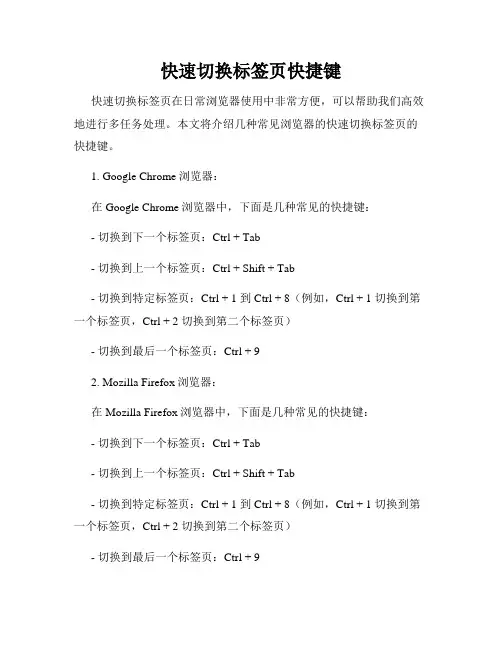
快速切换标签页快捷键快速切换标签页在日常浏览器使用中非常方便,可以帮助我们高效地进行多任务处理。
本文将介绍几种常见浏览器的快速切换标签页的快捷键。
1. Google Chrome浏览器:在Google Chrome浏览器中,下面是几种常见的快捷键:- 切换到下一个标签页:Ctrl + Tab- 切换到上一个标签页:Ctrl + Shift + Tab- 切换到特定标签页:Ctrl + 1 到 Ctrl + 8(例如,Ctrl + 1 切换到第一个标签页,Ctrl + 2 切换到第二个标签页)- 切换到最后一个标签页:Ctrl + 92. Mozilla Firefox浏览器:在Mozilla Firefox浏览器中,下面是几种常见的快捷键:- 切换到下一个标签页:Ctrl + Tab- 切换到上一个标签页:Ctrl + Shift + Tab- 切换到特定标签页:Ctrl + 1 到 Ctrl + 8(例如,Ctrl + 1 切换到第一个标签页,Ctrl + 2 切换到第二个标签页)- 切换到最后一个标签页:Ctrl + 93. Microsoft Edge浏览器:在Microsoft Edge浏览器中,下面是几种常见的快捷键:- 切换到下一个标签页:Ctrl + Tab- 切换到上一个标签页:Ctrl + Shift + Tab- 切换到特定标签页:Ctrl + 1 到 Ctrl + 8(例如,Ctrl + 1 切换到第一个标签页,Ctrl + 2 切换到第二个标签页)- 切换到最后一个标签页:Ctrl + 94. Safari浏览器:在Safari浏览器中,下面是几种常见的快捷键:- 切换到下一个标签页:Ctrl + Tab- 切换到上一个标签页:Ctrl + Shift + Tab- 切换到特定标签页:Ctrl + 1 到 Ctrl + 8(例如,Ctrl + 1 切换到第一个标签页,Ctrl + 2 切换到第二个标签页)- 切换到最后一个标签页:Ctrl + 95. Opera浏览器:在Opera浏览器中,下面是几种常见的快捷键:- 切换到下一个标签页:Ctrl + Tab- 切换到上一个标签页:Ctrl + Shift + Tab- 切换到特定标签页:Ctrl + 1 到 Ctrl + 8(例如,Ctrl + 1 切换到第一个标签页,Ctrl + 2 切换到第二个标签页)- 切换到最后一个标签页:Ctrl + 9使用这些快捷键可以大大提高我们在浏览器中的工作效率和浏览体验。
浏览器快捷键大全基本适用于各种浏览器热键组合实现的功能F1 浏览器帮助中心F12 打开控制台可以调试JS、CSSCtrl+J 进入“下载内容”页面Ctrl+H 查看“历史记录”页面Ctrl+D 将此页加入书签Ctrl+F 打开/关闭搜索框(搜索页面内的文字)Ctrl+P 打开打印窗口Ctrl+T 新建标签页Ctrl+W 关闭标签页Ctrl++ 放大页面Ctrl+- 缩小页面Ctrl+0 默认页面字体大小Ctrl+Shift+T 重新打开最近关闭的一个标签Ctrl+N 新建一个窗口Ctrl+Shift+N 新建一个隐身模式窗口Ctrl+Tab 从左到右,标签循环浏览Ctrl+Shift+Tab 从右到左,标签循环浏览Ctrl+1-8 分别指向第1、2、3…8标签Ctrl+9 跳转到最后一个标签Ctrl+Shift+Del 打开“清除浏览数据”窗口Ctrl+Shift+B 显示/隐藏书签栏Shift+Esc 开打Chrome和360任务管理器Alt+Home 在当前标签打开首页Alt+D/Ctrl+L 迅速突出地址栏Ctrl+Enter 在地址栏自动添加www或.comCtrl+Shift+V 粘帖剪切板中的纯文本格式Shift+Alt+T 将焦点聚集到工具栏中的第一个工具Tab (after Shift+Alt+T) 工具栏中将焦点移到各个选项上Space or Enter (after Shift+Alt+T) 可激活工具栏按钮Shift+F10 (after Shift+Alt+T) 可打开相关右键菜单Esc (after Shift+Alt+T) 可将焦点从工具栏移回到网页上。
Edge浏览器的28个快捷键:
Ctrl + D:将当前页面添加到收藏夹或阅读列表
Ctrl + E:在地址栏中执行搜索查询
Ctrl + F:在页面上查找
Ctrl + H:打开历史记录面板
Ctrl + G:打开阅读列表面板
Ctrl + I:打开收藏夹列表面板(测试好像不起作用)
Ctrl + J :打开下载列表页面
Ctrl + K:重复打开当前标签页
Ctrl + L或F4或Alt + D:选中地址栏内容
Ctrl + N:新建窗口
Ctrl + P:打印当前页面
Ctrl + R或F5:刷新当前页
Ctrl + T :新建标签页
Ctrl + W:关闭当前标签页
Ctrl + Shift + P:新建InPrivate(隐私)浏览窗口
Ctrl + Shift + R:进入阅读模式(需要网页提供支持) Ctrl +1, 2, 3,…, 8:切换到指定序号的标签
Ctrl + 9:切换到最后一个标签
Ctrl +加号(+):页面缩放比例增加25%
Ctrl +减号(-):页面缩放比例减小25%
Ctrl + 0 :重置页面缩放级别,恢复100%
Backspace回退键或 Alt +方向左:回退到上一页面
Alt +方向右:前进到下一页面
Esc:停止加载页面
Ctrl +鼠标左键单击:在新标签中打开链接
Ctrl + T ab :切换到下一个标签
Ctrl + Shift + T ab:切换到上一个标签
Ctrl + Shift +鼠标左键单击:在新标签页中打开链接,并导航至新标签页(测试窗打开后页面未加载)
Alt + Shift + click:在新窗口中打开链接。
网络浏览器插件常用应用的快捷键大全网络浏览器插件旨在提供更高效、更便捷的浏览体验,而掌握各种快捷键是提高浏览器插件使用效率的关键。
本文将为您介绍网络浏览器插件常用应用的快捷键大全,让您在网络浏览过程中事半功倍。
I. 通用快捷键1. Ctrl + T:新建标签页2. Ctrl + N:新建窗口3. Ctrl + Shift + T:恢复最近关闭的标签页4. Ctrl + W:关闭当前标签页5. Ctrl + Shift + W:关闭当前窗口6. Ctrl + Tab:切换到下一个标签页7. Ctrl + Shift + Tab:切换到上一个标签页8. Ctrl + F:查找页面内容9. Ctrl + R 或 F5:刷新页面10. Ctrl + L 或 F6:定位到地址栏11. Ctrl + D:将当前网页添加到收藏夹12. Ctrl + H:查看浏览历史记录13. Ctrl + J:查看下载内容II. 广告拦截插件快捷键1. Ctrl + Shift + V:临时禁用广告拦截插件2. Ctrl + Alt + V:打开广告拦截插件设置界面3. Ctrl + Alt + F:标记当前网页中的广告并添加到广告拦截列表4. Ctrl + Alt + C:清除广告拦截插件缓存III. 截图插件快捷键1. Ctrl + Shift + S:启用截图插件2. Ctrl + Shift + E:截取整个页面3. Ctrl + Shift + R:截取选定区域4. Ctrl + Shift + C:截取指定元素5. Ctrl + Shift + M:标记截图并添加文字注释IV. 密码管理插件快捷键1. Ctrl + Shift + P:打开密码管理插件2. Ctrl + Alt + L:锁定密码管理插件3. Ctrl + Alt + G:生成随机密码4. Ctrl + Alt + A:自动填充密码V. 翻译插件快捷键1. Ctrl + Shift + L:启用翻译插件2. Ctrl + Alt + T:翻译选定文本3. Ctrl + Alt + P:翻译当前页面VI. 笔记插件快捷键1. Ctrl + Shift + N:启用笔记插件2. Ctrl + Alt + S:保存当前网页到笔记插件3. Ctrl + Alt + R:读取笔记插件中保存的网页VII. 社交媒体插件快捷键1. Ctrl + Shift + F:分享当前网页到社交媒体2. Ctrl + Alt + M:快速发送消息或邮箱给当前网页的作者VIII. 阅读模式插件快捷键1. Ctrl + Shift + V:切换到阅读模式2. Ctrl + Alt + F:调整字体大小3. Ctrl + Alt + D:调整阅读模式的背景色以上是网络浏览器插件常用应用的快捷键大全,掌握这些快捷键将极大地提高您在浏览器插件中的使用效率,帮助您更高效地获取所需信息。
99个Windows电脑快捷键‼️Edge浏览器大全篇
99个Windows电脑快捷键‼️Edge浏览器大全篇
第[一R][零R]篇快捷键分享啦!今天要分享的是我们常用的Edge 浏览器的快捷键!
尤其是这三个常用的快捷键,一定要记住
[一R]打开文件下载位置 Ctrl+J
[二R]截图(可选长截图)Ctrl+Shift+S
[三R]打开收藏夹Ctrl+Shift+O
图上还列出了其他情况下的快捷键,可以收藏好,用的时候查一下~
[举手R]我是小鹏同学,一个为你分享手机和电脑干货的博主!
持续更新中,欢迎关注![加一R]
#电脑快捷键 #0基础学电脑
#职场干货 #每天学个电脑知识
@数码薯 @薯队长 @校园薯
@小红书成长助手 @小红书创作学院
@Geek小哥哥 @薯条小助手。
Edge浏览器的28个快捷键:
Ctrl + D:将当前页面添加到收藏夹或阅读列表
Ctrl + E:在地址栏中执行搜索查询
Ctrl + F:在页面上查找
Ctrl + H:打开历史记录面板
Ctrl + G:打开阅读列表面板
Ctrl + I:打开收藏夹列表面板(测试好像不起作用)
Ctrl + J :打开下载列表页面
Ctrl + K:重复打开当前标签页
Ctrl + L或F4或Alt + D:选中地址栏内容
Ctrl + N:新建窗口
Ctrl + P:打印当前页面
Ctrl + R或F5:刷新当前页
Ctrl + T :新建标签页
Ctrl + W:关闭当前标签页
Ctrl + Shift + P:新建InPrivate(隐私)浏览窗口
Ctrl + Shift + R:进入阅读模式(需要网页提供支持) Ctrl +1, 2, 3,…, 8:切换到指定序号的标签
Ctrl + 9:切换到最后一个标签
Ctrl +加号(+):页面缩放比例增加25%
Ctrl +减号(-):页面缩放比例减小25%
Ctrl + 0 :重置页面缩放级别,恢复100%
Backspace回退键或 Alt +方向左:回退到上一页面
Alt +方向右:前进到下一页面
Esc:停止加载页面
Ctrl +鼠标左键单击:在新标签中打开链接
Ctrl + T ab :切换到下一个标签
Ctrl + Shift + T ab:切换到上一个标签
Ctrl + Shift +鼠标左键单击:在新标签页中打开链接,并导航至新标签页(测试窗打开后页面未加载)
Alt + Shift + click:在新窗口中打开链接。